当用户打开报告时,默认显示当期的数据是一个常见的需求,有不少人曾问到如何实现,其实灵活掌握日期切片器的用法就可以在一定程度上做到。
在报告中添加一个切片器,将日期字段放进去,然后在切片器设置中,将样式改成“相对日期”:
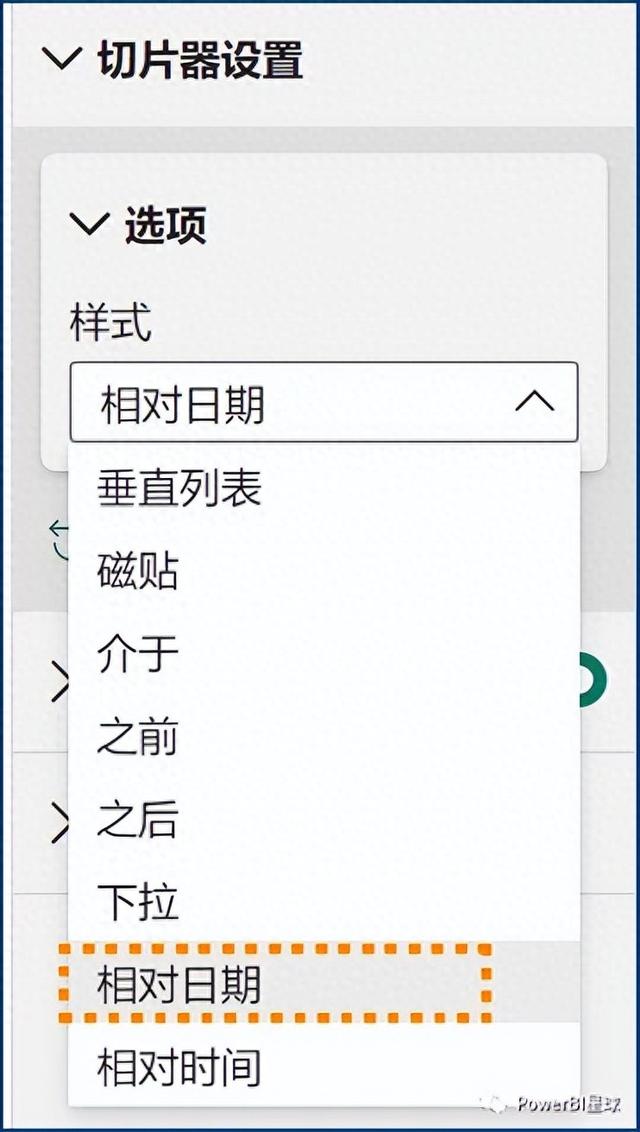
切片器就多了3个选项框,如果想让报告展示当月的数据,就可以按下图的方式来设置。

除了当期,还可以设置上个N期、下个N期,期间也有4个粒度7个可选项:
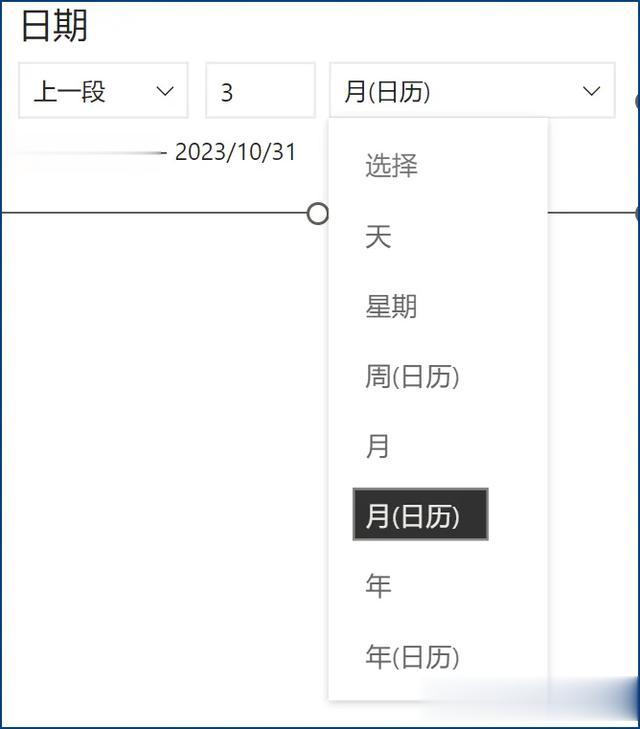
带"日历"的选项表示完整的期间,比如前3个"月(日历)"表示前面完整的3个月,从2023-8-1到2023-10-31,而如果选择前3个"月",表示从今天开始往前推3个月,是从2023-8-11到2023-11-10。
不过对于周,系统默认是从周日到周六为一周,无法更改(如果你想自定义周,可以参考本文后面添加辅助列的做法)。
除了切片器,如果把日期字段放到筛选器中,同样有相对日期的设置,
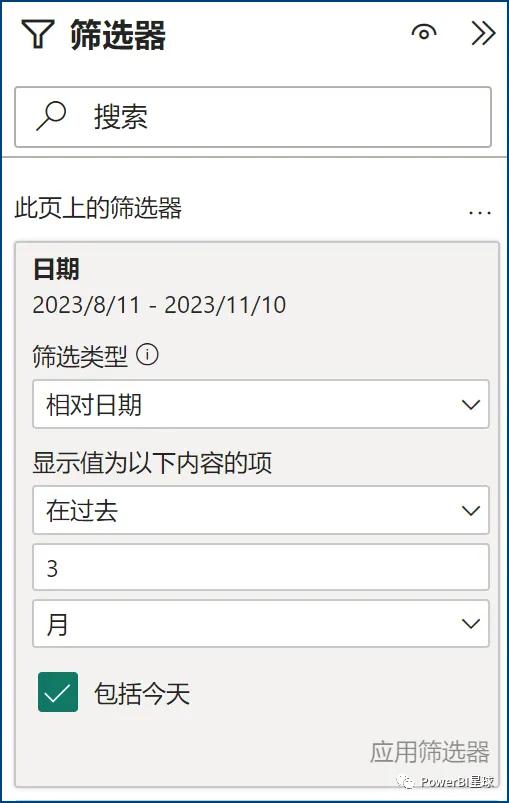
无论是相对日期切片器还是筛选器,它们的功能都一样,如果你的需求恰好如此,这样设置起来就非常简单。
但是如果不是按照自然日历,想灵活的根据自己的需要来显示,比如默认显示数据最后一天的数据,或者数据最后一天所在月份的数据,上面的方式就行不通了,这样的需求可以通过在日期表中添加辅助列的方式来实现。
以销售业务分析看板为例,首页显示的就是业务最新日期所在的月份的指标,其中添加的辅助列如下图:
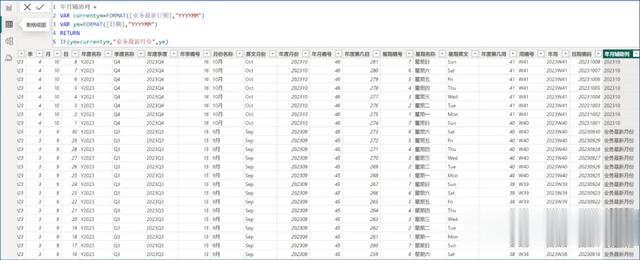
业务最新日期 = MAXX( ALL( '订单表' ),'订单表'[订单日期] )
这个报告源数据中最新业务日期到2023年9月份,那么这个辅助列对于2023年9月的日期都会显示未“业务最新月份”。
利用这个辅助列来做筛选器,只筛选等于“业务最新月份”的数据。
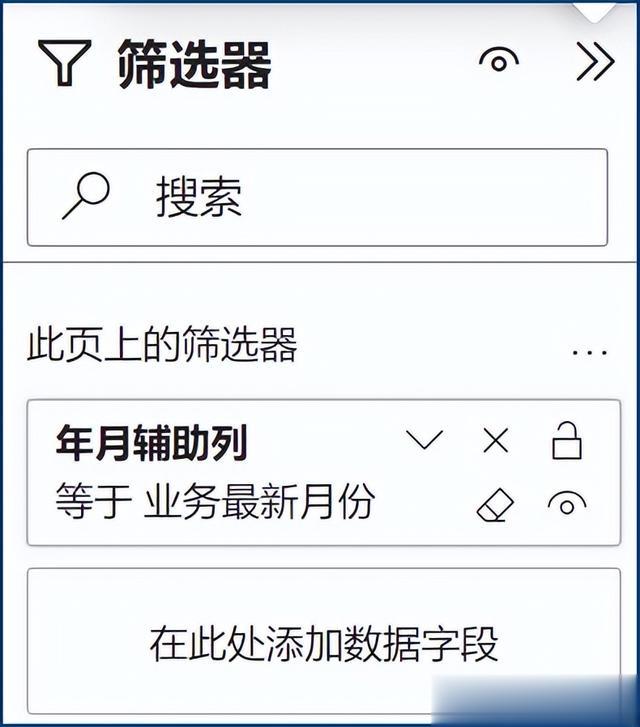
然后这一页的数据默认就会显示为最后业务日期所在月份的数据,并随着业务日期的更新而变动。
添加辅助列以后,也可以用这个辅助列来做切片器,就可以让切片器中默认选中某个值,比如本月,这个做法之前也已经介绍,参考:Power BI设计技巧:切片器的动态筛选
